
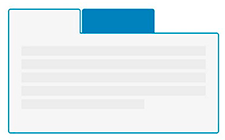
Artikel in einem Verkauf sind eine Liste von Produkten, die ein bestimmter Kunde kauft. Melden Sie sich zuerst am Modul an "Verkauf" , über das Datensuchformular oder alle Verkäufe anzeigen. Unter der Liste der Verkäufe sehen Sie eine Registerkarte "Verkaufszusammensetzung" .
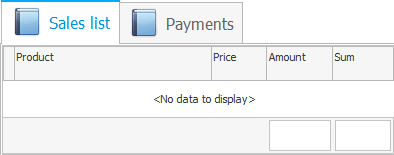
Diese Registerkarte listet die Artikel im Angebot auf. Hier werden die Waren angezeigt, die der Kunde im oben ausgewählten Sale gekauft hat.

Zuvor haben wir bereits einen Neuverkauf im manuellen Modus ohne Verwendung eines Barcode-Scanners durchgeführt .
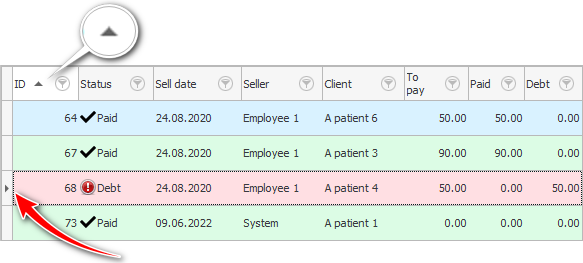
Jetzt lass uns einfach "von unten" nennen wir den Befehl "Hinzufügen" um den neuen Eintrag zum Verkauf hinzuzufügen.
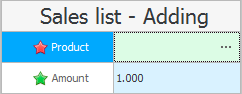
Klicken Sie anschließend auf die Schaltfläche mit den Auslassungspunkten im Feld "Produkt" um den Artikel zum Verkauf auszuwählen. Die Ellipsen-Schaltfläche wird sichtbar, wenn Sie auf dieses Feld klicken.
![]() Sehen Sie, wie Sie ein Produkt aus der Bestandslistenreferenz nach Barcode oder Produktname auswählen .
Sehen Sie, wie Sie ein Produkt aus der Bestandslistenreferenz nach Barcode oder Produktname auswählen .
Vor dem Speichern muss nur noch die Menge des verkauften Medizinprodukts angegeben werden. Meistens wird ein Exemplar verkauft, daher wird dieser Wert automatisch freigegeben , um den Registrierungsprozess für den Verkauf zu beschleunigen.
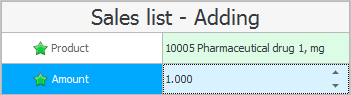
Wir drücken den Knopf "Speichern" .

Wenn von unten "Produkt" dem Verkauf hinzugefügt wurde, wurde der Datensatz des Verkaufs selbst von oben aktualisiert. Es zeigt jetzt die Summe an "bezahlen" . "Status" Die Zeilen sind jetzt ' Schulden ', weil wir noch nicht bezahlt haben.
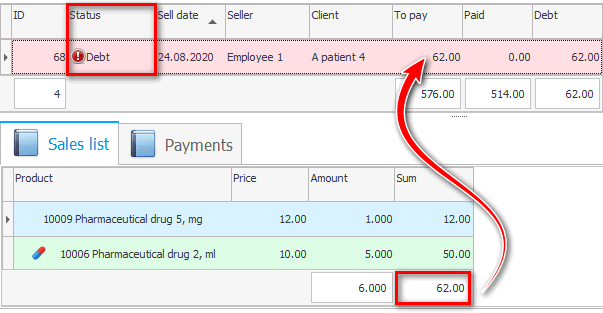

Wenn Sie mehrere Artikel verkaufen, listen Sie sie alle auf "Teil des Verkaufs" .

![]() Danach können Sie den Verkauf bezahlen .
Danach können Sie den Verkauf bezahlen .
Nachfolgend finden Sie weitere hilfreiche Themen:
![]()
Universelles Buchhaltungssystem
2010 - 2024